Page 1

R6551
Руководство Eee Pad
SL101
Зарядка аккумулятора
Если Вы собираетесь пользоваться питанием от аккумулятора, убедитесь,
что Вы полностью зарядили аккумулятор перед длительным путешествием.
Помните, что блок питания заряжает аккумулятор все время, которое он
подключен к компьютеру и к электрической сети. Имейте в виду, что при
использовании Eee Pad зарядка аккумулятора занимает больше времени.
Перед первым включением не забудьте зарядить аккумулятор (8 часов или
более). Аккумулятор достигает максимальной емкости через несколько
циклов заряда-разряда.
Правила предосторожности при авиаперелетах
Если Вы собираетесь пользоваться своим Eee Pad во время авиаперелета, сообщите
об этом авиакомпании. В большинстве авиакомпаний существуют ограничения на
использование электронных приборов. В большинстве авиакомпаний пользование
электроникой не разрешается во время взлета и посадки.
Существует три основных типа устройств обеспечения безопасности
в аэропорт ах: рен тгено вские маши ны (про свечи вающи е вещи,
поставленные на ленту конвейера), магнитные детекторы (через которые
проходят люди) и магнитные жезлы (ручные устройства, с помощью
которых проверяют людей или отдельные устройства). Eee Pad можно
пропускать через рентгеновскую машину. При этом не рекомендуется
проносить Eee Pad через магнитные детекторы или подвергать их
действию магнитных жезлов.
Page 2

Содержание
Руководство ASUS Eee Pad
2
Зарядка аккумулятора .....................................................................1
Правила предосторожности при авиаперелетах ............................1
Содержание .......................................................................................2
Комплект поставки ...........................................................................4
Ваш Eee Pad .......................................................................................5
Установка вилки ...............................................................................8
Зарядка Eee Pad ..............................................................................10
Использование клавиатуры Eee Pad..............................................11
Примечание по использованию GPS ............................................. 12
Специальные функции клавиатуры ..............................................13
Основные ......................................................................................... 14
Разблокировка Eee Pad ..................................................................14
Рабочий стол ..................................................................................14
ASUS Launcher ...............................................................................15
Управление сенсорной панелью ...................................................16
Диспетчер файлов ..........................................................................18
Маркет 21
Настройки ........................................................................................ 22
Музыка ............................................................................................23
Изображение ...................................................................................24
Галерея ..........................................................................................24
Камера ..........................................................................................27
Почта 28
Email ..........................................................................................28
Gmail ..........................................................................................30
Чтение ..............................................................................................31
MyLibrary ......................................................................................31
Расположение .................................................................................. 34
Адреса и карты ...............................................................................34
Документы .......................................................................................35
Page 3
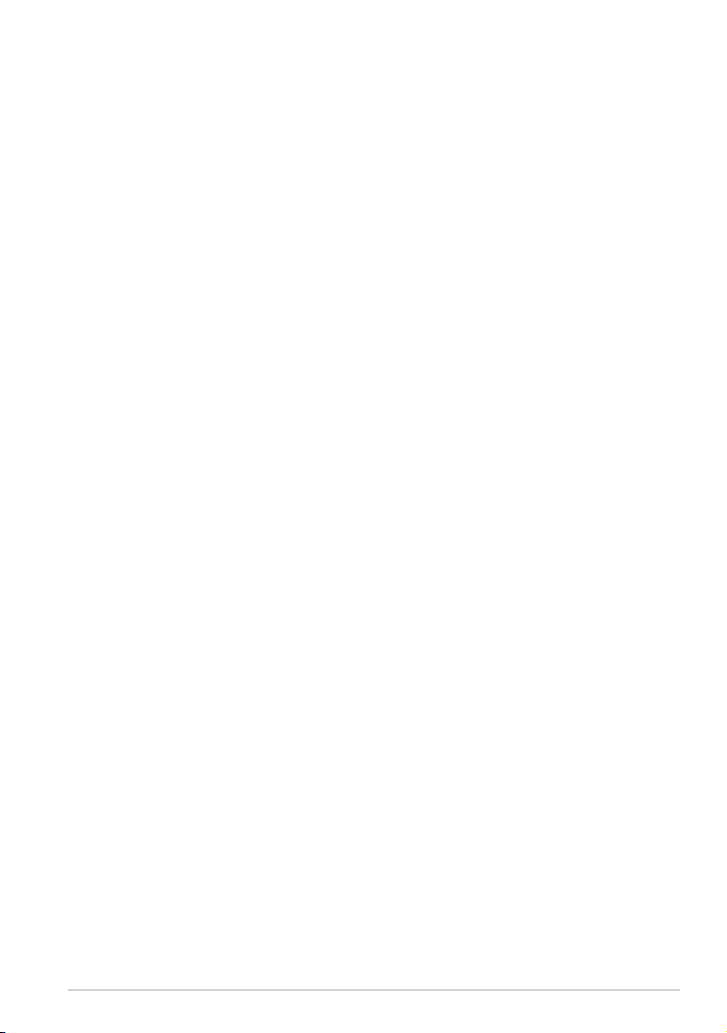
Polaris® Office ..............................................................................35
Общий доступ .................................................................................. 38
MyNet ..........................................................................................38
MyCloud ........................................................................................40
Eee Pad PC Suite (на ПК) ...............................................................47
MyDesktop PC Server .....................................................................47
ASUS Webstorage ...........................................................................47
ASUS Sync ......................................................................................48
Удостоверения и стандарты ...........................................................50
Удостоверение Федеральной комиссии по средствам связи ......50
Воздействие радиочастоты (SAR) ................................................50
Правила промышленного стандарта .............................................51
Промышленный стандарт (IC) ......................................................51
CE Предупреждение ......................................................................52
Правила электробезопасности ......................................................52
Утилизация и переработка ............................................................52
Информация об авторских правах ................................................54
Ограничение ответственности ....................................................... 54
Руководство ASUS Eee Pad
3
Page 4

Руководство ASUS Eee Pad
4
Комплект поставки
User Manual
Eee Pad Зарядное устройство USB
Переходник* Соединительный кабель
Руководство пользователя Гарантийный талон
• Если какие-либо элементы комплекта поставки отсутствуют или
повреждены, обратитесь к продавцу.
• Вилка поставляемого с Eee Pad блока питания может отличаться в
зависимости от региона.
Page 5

Ваш Eee Pad
HDMI
Home
PgDp
PgUp
End
Enter
Backspace
Tab
Caps Lock
Shift
Shift
Ctrl
Ctrl
Alt
Fn
6
1
7
12
13
2
3
4
5
8 9
10
Руководство ASUS Eee Pad
11
5
Page 6

Слот Micro SD Card
Руководство ASUS Eee Pad
6
1
Слот для карт Micro SD.
2
Кнопка сброса
Если система перестает отвечать на запросы, нажмите кнопку
сброса для принудительной перезагрузки Eee Pad.
Имейте в виду, что принудительное выключение системы
может привести к потере данных. Пожалуйста убедитесь,
что перед принудительным выключением Вы сохранили все
важные данные. Настоятельно рекомендуется регулярно
создавать резервные копии важных данных.
3
Регулировка громкости
Нажатие кнопки приводит к увеличению / уменьшению громкости.
Кнопка питания
4
Кнопка питания предназначена для включения/отключения Eee Pad.
Для включения Eee Pad нажмите и удерживайте кнопку питания
в течение 4 секунд, затем отпустите. Когда Eee Pad включен,
нажатие этой кнопки переводит его в спящий режим или выводит
его из спящего режима. Для отображения меню выключения
нажмите кнопку питания на полсекунды.
Встроенный микрофон
5
Встроенный микрофон может использоваться для видеоконференций,
записи голоса или наложения звука.
Встроенная камера
6
Используйте встроенную камеру для съемки, записи видео,
видеоконференций и других интерактивных приложений.
Сенсорный экран
7
Сенсорный экран позволят Вам управлять Eee Pad, используя до
десяти пальцев.
mini HDMI порт
8
Подключение HDMI (High-Definition Multimedia Interface)
устройства с помощью mini HDMI кабеля.
Page 7

Разъем для подключения к док-станции
9
• Предназначен для подключения блока питания, который
обеспечивает питанием Eee Pad и заряжает встроенный
аккум уля то р. Во избежа ние по врежд ени я Eee Pa d и
аккумулятора, используйте блок питания из комплекта
поставки.
• Предназначен для подключения Eee Pad к USB-порту другой
системы (ноутбук или настольный компьютер) для передачи
данных (USB-клиент).
10
Встроенная задняя камера
Используйте встроенную камеру для съемки, записи видео,
видеоконференций и других интерактивных приложений.
Клавиатура
11
Клавиатура обеспечивает более удобный ввод по сравнению с
экранной клавиатурой.
Раскладка клавиатуры может отличаться в зависимости от
региона.
Комбинированный разъем для подключения наушников и
12
микрофона
Стерео разъем (3.5мм) исполь зуется дл я выдачи звуковых
сигналов Eee Pad на колонки с усилителем или в наушники. При
подключении устройства к данному разъему встроенные динамики
автоматически отключаются. Разъем для микрофона поддерживает
только микрофон гарнитуры.
Порт USB (2.0)
13
Универсальная последовательная шина совместима с устройствами
USB 2.0 или USB 1.1, например, клавиатурами, устройствами
ввода, камерами, устройствами хранения.
Зарядка через USB: При подключении Eee Pad к порту USB
компьютера, Eee Pad будет заряжаться только когда он
выключен или находится в спящем режиме (экран выключен).
Руководство ASUS Eee Pad
7
Page 8

Установка вилки
Руководство ASUS Eee Pad
8
1 2
Page 9
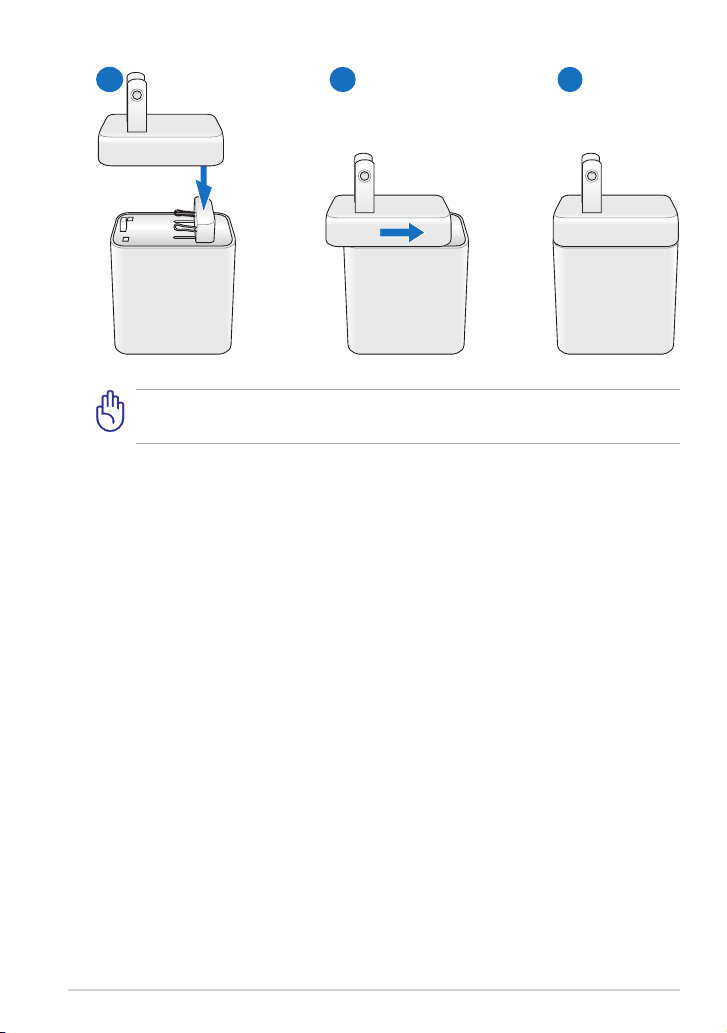
3 4 5
Перед зарядкой Eee Pad снимите защитную пленку с вилки,
переходника и USB кабеля..
Руководство ASUS Eee Pad
Page 10

Зарядка Eee Pad
HDMI
4
1
2
3
Руководство ASUS Eee Pad
10
• Используйте только блок питания, поставляемый с устройством.
Использование других блоков питания может повредить Ваше
устройство.
• Для подзарядки Eee Pad от розетки используйте поставляемый
блок питания и USB кабель.
• Входное напряжение блока питания 100В-240В переменного тока,
а выходное напряжение составляет 15В, 1.2A постоянного тока.
• Для продления срока службы аккумулятора, перед первым
использованием заряжайте аккумулятор 8 часов.
• SL101 можно заряжать от USB-порта компьютера, только когда
он выключен или находится в спящем режиме (экран выключен).
• Зарядка от USB-порта займет больше времени.
• Если компьютер не обеспечивает достаточную мощность для
зарядки Eee Pad, используйте для подзарядки блок питания.
Page 11
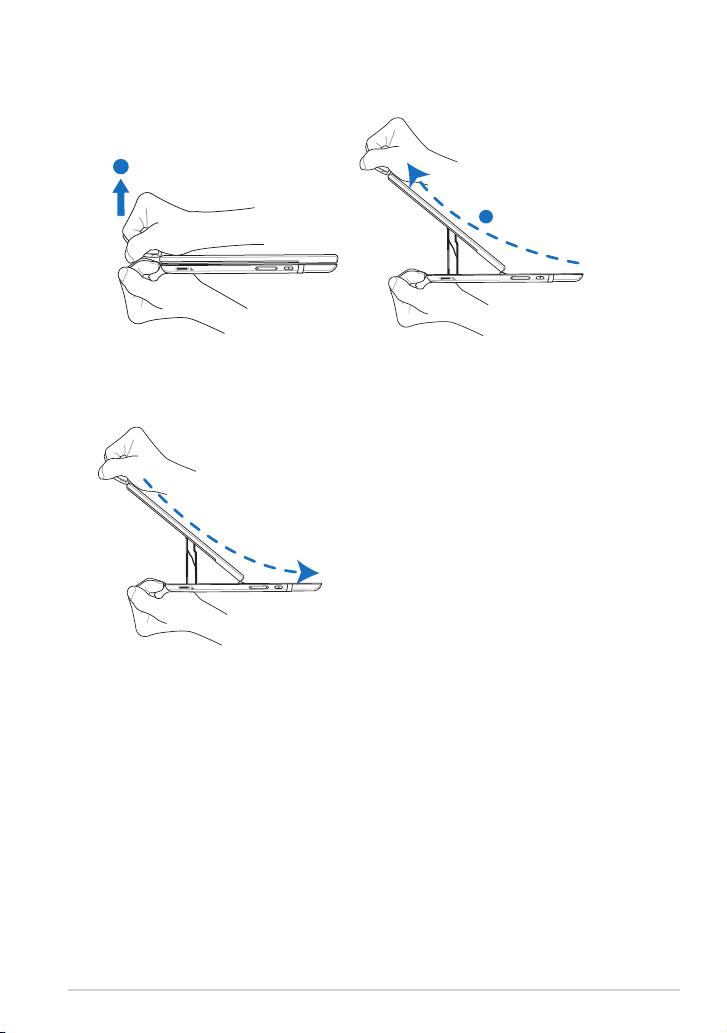
Использование клавиатуры Eee Pad
2
1
1
2
1
Для открытия клавиатуры следуйте инструкциям ниже.
Для складывания клавиатуры следуйте инструкциям ниже.
Руководство ASUS Eee Pad
11
Page 12
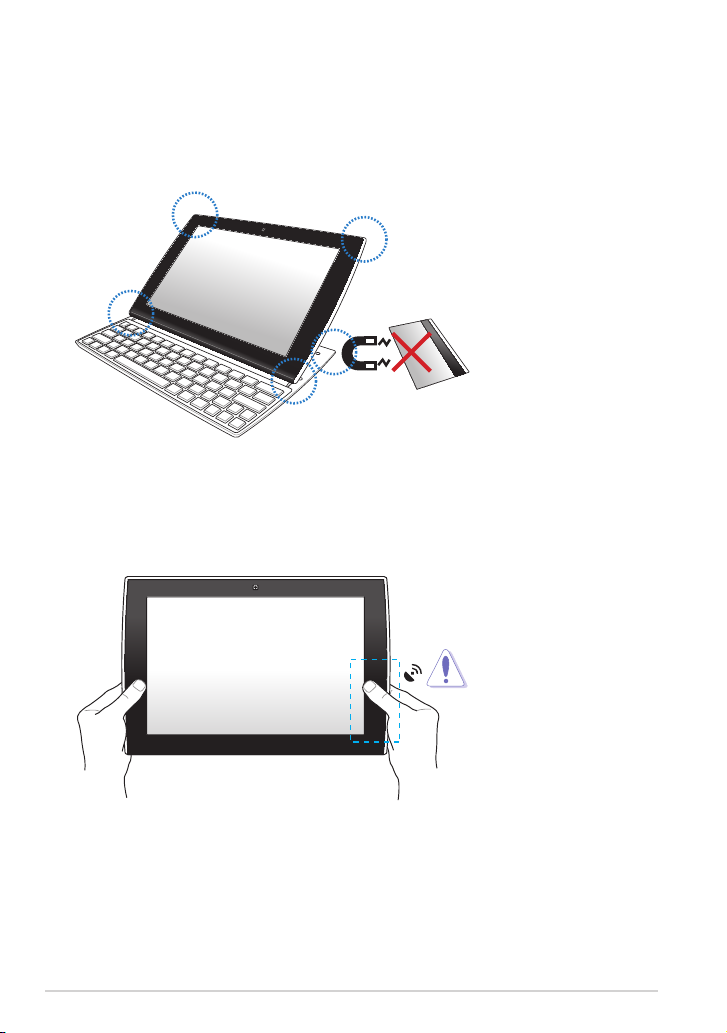
Уведомление при переноске Eee Pad
Руководство ASUS Eee Pad
12
Магниты используются для улучшения стабильности Eee Pad в сложенном
состоянии. При переноске Eee Pad в сумке, пожалуйста, во избежание
размагничивания не кладите карты с магнитной полосой, например
кредитные карты, дебетовые карты и телефонные карты, вблизи углов,
показанных на рисунке.
Примечание по использованию GPS
Рас пол оже ние вст рое нно й GPS пок аза но на рис унк е ниж е. При
использовании приложений, требующих GPS, во избежание ухудшения
GPS-сигнала не располагайте руку на месте GPS антенны.
Page 13
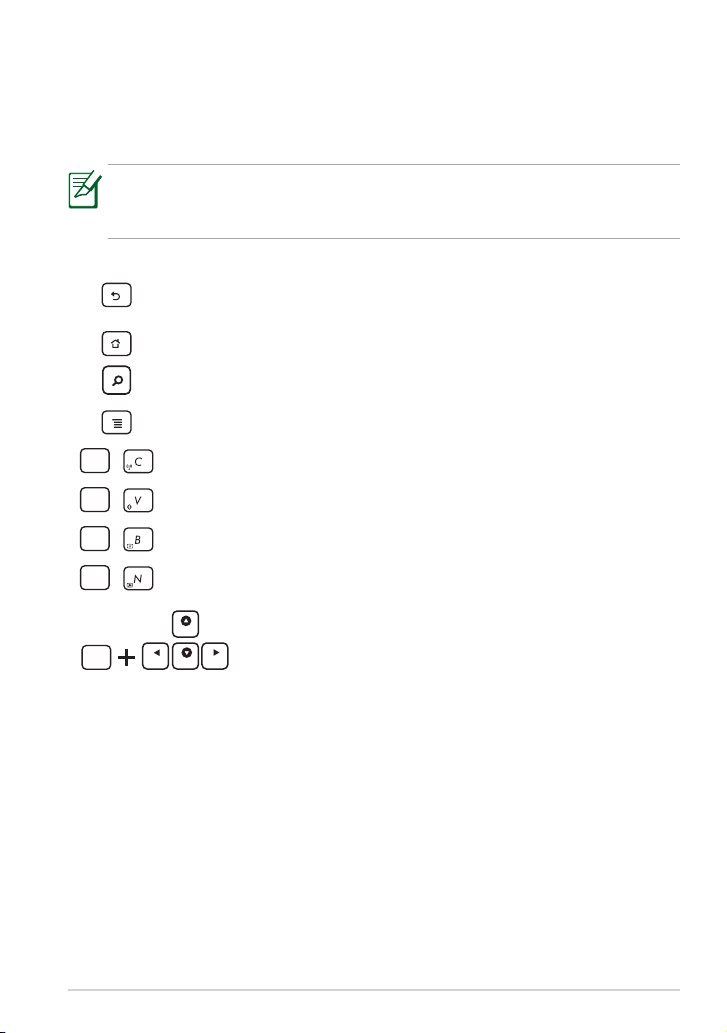
Специальные функции клавиатуры
Fn
Fn
Fn
Fn
Home
PgDp
PgUp
End
Fn
Ниже следует описание горячих клавиш на клавиатуре мобильной докстанции. Некоторые клавиши могут иметь автономные функции, а
некоторые должны нажиматься вместе с функциональной клавишей <Fn>.
Расположение специальных клавиш может отличаться от указанного.
Ориентируйтесь на значки на клавишах (они интуитивно понятны и
без описания) и на их описание, приводимое ниже.
Возврат на предыдущую страницу или выход из текущего
приложения.
Показывает рабочий стол.
Запуск функции поиска.
Показывает меню приложений.
Включает или выключает адаптер беспроводной сети.
Включает или выключает Bluetooth.
Уменьшает яркость экрана.
Увеличивает яркость экрана.
Используйт е <Fn> и клавиши со стрелками дл я
прокрутки документа вверх и вниз или перехода к
началу/концу документа.
Руководство ASUS Eee Pad
13
Page 14

Руководство ASUS Eee Pad
14
Основные
Разблокировка Eee Pad
Для разблокировки Eee Pad нажмите на замок и перетащите его из круга.
Рабочий стол
Открыть текстовый поиск Google
Открыть голосовой поиск Google
Настройка рабочего стола
Меню приложений
Ярлыки
Показать недавно используемые
Возвращение на главный экран (рабочий стол)
Возврат к предыдущему экрану
Область уведомлений и настроек
Рабочий стол может быть обновлен и изменен вместе с ОС Android.
Page 15

ASUS Launcher
Отображение информации о погоде. Нажмите для
настройки виджета погоды, включая местоположение
и частоту обновления.
Отображение ящика электронной почты.
При первом использовании нажмите для
конфигурации учетной записи электронной
Отображение даты
почты или нажмите для просмотра
непрочитанной почты.
Руководство ASUS Eee Pad
15
Page 16

Руководство ASUS Eee Pad
16
Управление сенсорной панелью
Одиночное касание
Одиночное касание сенсорной панели позволяет выбрать нужный пункт или
активировать приложение.
Двойное касание
Двойное касание в
файл.
Диспетчере файлов
Длительное нажатие
• Длительное нажатие на приложении позволяет перетащить приложение
или его ярлык на другой рабочий стол.
• Длительное нажатие на файле в
скопировать, вырезать, переименовать
Вы мож ете использовать к аранд аш в верхн ем пр авом углу для
коп иро в ани я, выр еза н ия
одновременно.
или
Щипок
Развед ите или сведи те два пальца в
уменьшения масштаба.
Перемещение
Переместите палец по экрану для смены рабочего стола или изображения в
Галерее.
позволяет открыть выбранный
Ди с п е тчере файл о в
или
удалить
уда лен и я
Гал е ре е
несколь ких фа йлов
для увел ичени я или
позволяет
выбранный файл.
Ввод, вставка, выбор и копирование текста
Клавиатура появляется при использовании текстового редактора для
редактирования документов или ввода URL в адресной строке браузера.
Page 17

Нажмите на введенный текст и Вы увидите текущее положение курсора.
Переместите курсор на место, куда Вы хотите вставить букву или слово.
Дважды нажмите на текст или нажмите и удерживайте для вырезания или
копирования выделенного текста. Вы можете переместить каретку для
расширения или сокращения диапазона выделенного текста.
Нажмите и удерживайте нужный текст на веб-странице и вверху появится
панель инструментов. Вы можете копировать, делиться, выбирать, искать
или искать в сети Интернет.
Руководство ASUS Eee Pad
17
Page 18
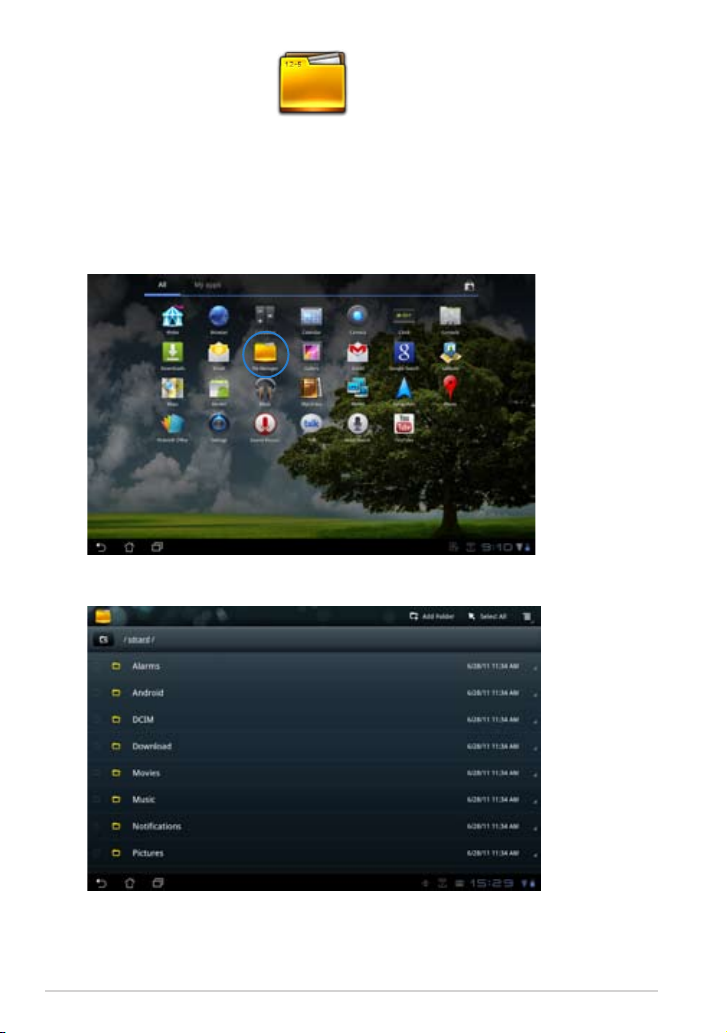
Руководство ASUS Eee Pad
18
Диспетчер файлов
Диспетчер файлов позволяет управлять файлами как на внутреннем
накопителе, так и на подключенных внешних устройствах.
Для доступа к внутреннему накопителю
1. Откройте меню
2. Выберите
3. Отобразится содержимое внутреннего накопителя (mnt/sdcard/).
Приложения
Диспетчер файлов
в правом верхнем углу.
.
Page 19

Для доступа к внешнему накопителю
1. Нажмите иконку SD-карты или USB-устройства в правом нижнем
углу.
2. Нажмите папку.
3. Отобразится содержимое внешнего накопителя (Removable/XXX/).
Руководство ASUS Eee Pad
1
Page 20

Руководство ASUS Eee Pad
20
Для доступа к внешнему накопителю через
1. Откройте меню
2. Выберите
Диспетчер файлов
Приложения
в правом верхнем углу.
.
Диспетчер файлов
3. Отобразится содержимое внутреннего накопителя (mnt/sdcard/).
4. Для возврата в корневую директорию нажмите кнопку
Ввод
5. Выберите
Removable
.
6. Отобразятся все подключенные внешние устройства, как показано
ниже.
7. Выберите нужную папку.
Page 21

Маркет
Доступ ко всем видам приложений в Android Market с помощью учетной
записи Google. Настройте учетную запись при первом использовании, затем
используйте ее в любое время.
1. Нажмите
рабочем столе.
2. Для продолжения
необходимо создать
учетную запись на Вашем
Eee Pad. Для продолжения
нажмите Да.
3. Если у Вас уже есть
учетная запись, введите
Ваш
пароль
нет, нажмите
учетную запись
создания учетной записи
Google.
Маркет
адрес эл. почты
для
входа
Создать
для
на
и
. Если
4. После входа Вы можете
скачать и установить
приложения с Android
Market.
Некоторые приложения
бесплатны, некоторые
нужно купить с помощью
кредитной карты.
Вы не сможете восстановить удаленные приложения, но вы можете
войти с тем же ID и загрузить их снова.
Руководство ASUS Eee Pad
21
Page 22

Руководство ASUS Eee Pad
22
Настройки
На экране Настройки можно сконфигурировать некоторые параметры
Ва ше го Eee Pad , вкл юч ая
Ме с то пол ож е ни е и защ ит а, Пр и ло жен ия, Уч е тн ые за пи си и
синхронизация, Конфиденциальность, Память, Язык и вход, Спец.
возможности, Дата и время
экрана и просмотра конфигурации.
Имеется два способа открытия экрана
С рабочего стола
1. Нажмите область уведомлений в правом нижнем углу.
2. Нажмите и расширьте область конфигурации.
3. Нажмите
Из меню приложений
1. Откройте меню
2. Нажмите
Настройки
Приложения
Настройки
Бе с п р о в о д н ы е се т и, Зв у к, Эк р а н
. Выберите вкладку слева для переключения
Настройки
для открытия экрана настроек.
в правом верхнем углу.
.
.
,
Page 23

Музыка
Нажмите "Музыка" на рабочем столе для воспроизведения музыкальных
файлов. Это приложение автоматически собирает и отображает все
аудиофайлы, хранящиеся в Eee Pad и подключенных к нему внешних
устройствах.
Вы можете прослушать выбранный альбом или воспроизвести все
аудиофайлы в случайном порядке.
Использ уйте кноп ки вверх у для быстро й сортир овки или поиска
аудиофайлов.
Сортировать аудиофайлы по
Новые и недавно используемые
Альбомы, Исполнители, Песни
Плейлисты
и жанры
,
,
Настройки
воспроизведения музыки
Поиск музыки
Поддерживаемые аудио- и видеокодеки:
Decoder Audio Codec
: AAC LC/LTP, HE-AACv1(AAC+), AMR-NB,
AMR-WB, MP3, MIDI, Ogg Vorbis, WAV a-law/u-law, WAV ADPCM
Video Codec
: H.263, H.264, MPEG4 Simple Profile
Encoder
Video Codec
Руководство ASUS Eee Pad
Audio Codec: AAC LC/LTP, AMR-NB, AMR-WB
: H.263, H.264, MPEG4 Simple Profile
23
Page 24

Руководство ASUS Eee Pad
24
Изображение
Галерея
Для просмотра изображений или видеофайлов нажмите
Галерея
на
рабочем столе. Это приложение автоматически собирает и отображает все
изображения и видеофайлы, хранящиеся в Eee Pad.
Вы можете просматривать все изображения в режиме слайд-шоу или же
выбрать конкретное изображение или видеофайл.
Используйте кнопки вверху для сортировки по альбомам, по времени,
по расположению или по меткам. Вы можете выбрать режим просмотра
только изображений, только видеофайлов или всех вместе.
Текущий альбом
Со рт ир ов ка по
Расположению
Изображения и видео, Только изображения или
Только видео
А л ьб ом ам, В р ем ен и
и
Меткам
,
Отобразить подробную информацию об изображении/
видеофайле
Просмотр в режиме слайд-шоу
Page 25

Совместное использование и удаление альбомов
Коснитесь и удерживайте нужный альбом в галерее пока наверху не
отобразится панель инструментов. Вы можете загрузить или поделиться
выбранными альбомами через интернет или удалить ненужные.
Поделитесь выбранным альбомом
через Picasa, Bluetooth или Gmail.
Руководство ASUS Eee Pad
Удалить выбранный альбом.
25
Page 26

Руководство ASUS Eee Pad
26
Совместное использование, удаление и редактирование
изображений
Выберите изображение в галерее и используйте панель инструментов,
расположенную в правом верхнем углу, для совместного использования,
удаления или редактирования.
Панель инструментов
Поделитесь выбранным
изображением через
Picasa, Bluetooth или
Gmail.
Удаленные файлы восстановить невозможно.
Удалить выбранное
изображение.
Посмотреть
информацию или
редактировать
выбранное
изображение.
Page 27

Камера
Для съемки или записи видео нажмите
Камера
в меню приложений. Для
съемки или записи видео Вы можете использовать переднюю или заднюю
камеры.
Фотографии и видеофайлы автоматически будут сохранены в
Галерее
Уменьшить
Увеличить
Баланс белого
Цветовой
эффект
Затвор
Настройки
камеры
Переключатель
функций
Переключатель
камер (доступен
только на
моделях,
оснащенных
задней камерой)
.
Руководство ASUS Eee Pad
27
Page 28

Руководство ASUS Eee Pad
28
Почта
Email позволяет добавить несколько учетных записей электронной почты и
удобно просматривать и отправлять электронную почту.
Для настройки учетной записи электронной почты
1. Нажмите Email и введите
Адрес эл. почты
. Нажмите
пароль
2. Eee Pad автоматически
проверяет настройки
сервера исходящей почты.
и
Далее
.
3. Сконфигурируйте
Параметры учетной
и нажмите
записи
Далее
.
Page 29

4. Назовите учетную запись и
введите имя, отображаемое
в исходящих сообщениях.
Нажмите
Далее
для входа
в ящик электронной почты.
Для добавления учетных записей электронной почты
1. Нажмите Email и войдите в ранее созданный ящик электронной почты.
3. Отобразятся настройки
этой учетной записи.
Нажмите
учетную запись
Добавить
в верхнем
правом углу для создания
другой учетной записи.
Вы можете добавить в
почты.
Руководство ASUS Eee Pad
все Ваши учетные записи электронной
Email
2
Page 30
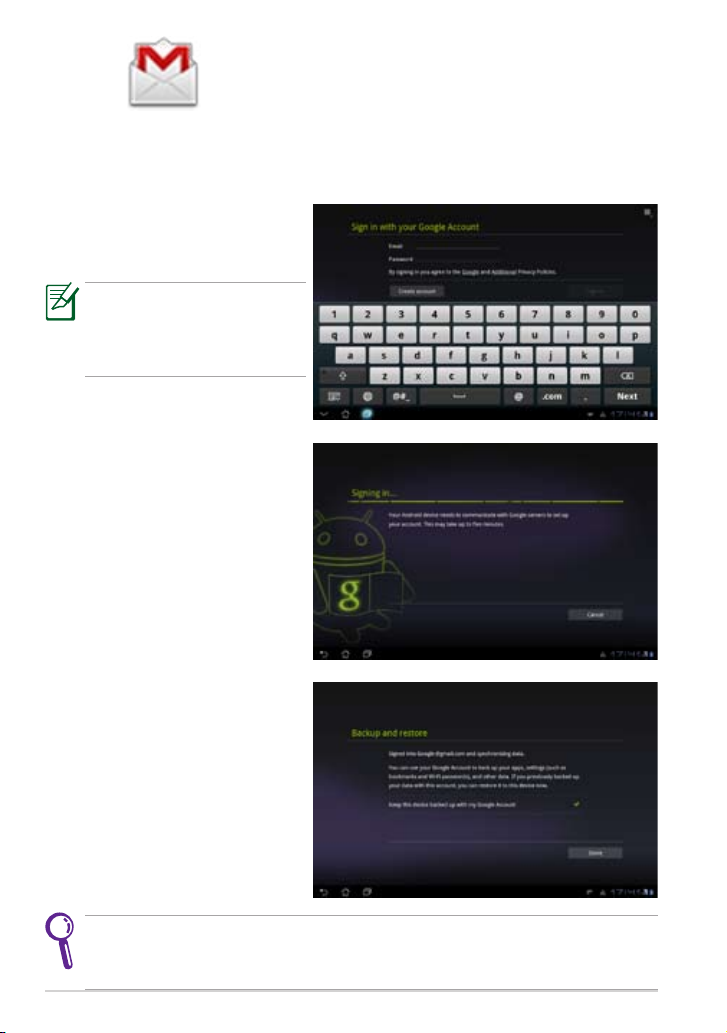
Руководство ASUS Eee Pad
30
Gmail
Gmail (Google Mail) позволяет получить доступ к учетной записи Gmail и
получать и создавать сообщения электронной почты.
Для настройки учетной записи Gmail
1. Нажмите Gmail и введите
Адрес эл. почты
. Нажмите
пароль
и
Войти
.
Нажмите
учетную запись
Вас нет учетной записи
Google.
2. Eee Pad подключится
к серверам Google для
настройки учетной записи.
3. Вы можете использовать
учетную запись Google для
резервного копирования и
восстановления настроек и
данных. Нажмите
для входа в Ваш Gmail.
Создать
если у
Готово
Если у Вас несколько учетных записей электронной почты, для
экономии времени и доступа ко всем учетным записям электронной
почты одновременно используйте
Email
.
Page 31

Чтение
MyLibrary
MyLibrary - интегрированный интерфейс для коллекции ваших книг.
Вы можете создать различные книжные полки для разных жанров.
Приобретенные в различных издательствах книги также размещаются на
полках.
Для загрузки книг войдите в @Vibe.
• MyLibrary поддерживает книги в формате ePub, PDF и TXT.
• Для открытия некоторого содержимого может понадобиться
Adobe Flash Player с Android Market. Перед использованием
MyLibrary скачайте Adobe Flash Player.
Все книжные полки
Поиск
Сортировка по названию, по автору
Показать все книги
Удалить книги
Меню
Вход в asus@vibe
Руководство ASUS Eee Pad
Книги на выбранной
книжной полке
Последние
прочитанные книги
31
Page 32

Руководство ASUS Eee Pad
32
Чтение электронных книг
1. Выберите желаемую книгу с книжной полки.
2. Нажмите на экран для отображения панели инструментов.
Возврат на полку Голосовое чтение текста
Вставить закладку
Поиск
Меню
Уменьшить
Увеличить
Если Вам нужно использовать функцию голосового чтения, посетите
Android Market и скачайте необходимый модуль.
3. Читайте и листайте страницы, как при использовании настоящей
книги.
Page 33
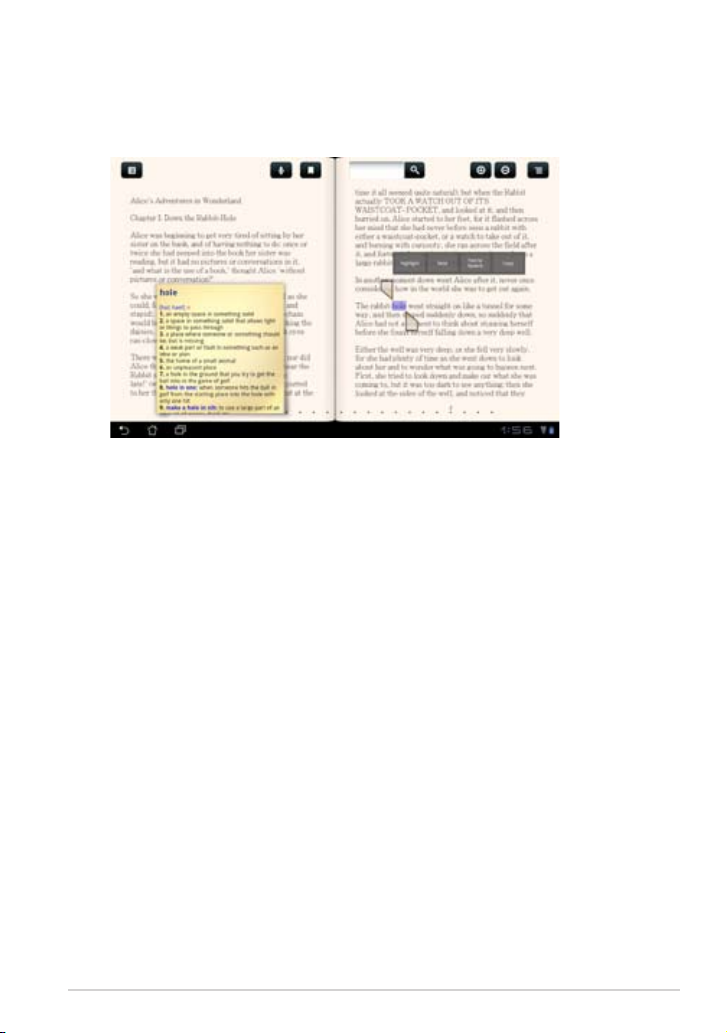
Создание примечаний в книгах
1. Длительно нажмите на нужное слово или предложение.
2. Появится меню инструментов и словарное определение.
3. Вы можете выделить выбранное слово, добавить примечание,
произнести выделенный текст или просто скопировать слово.
4. В случае необходимости, Вы можете расширить выделенную область
на целую фразу или предложение.
Руководство ASUS Eee Pad
33
Page 34

Руководство ASUS Eee Pad
34
Расположение
Адреса и карты
Адреса
Отображает информацию о близлежащих достопримечательностях,
ресторанах, кафе, АЗС и т.д.
Карты
Помогает определить Ваше местоположение. Используйте панель
инструментов вверху для получения направления или создания собственных
карт.
Page 35

Документы
Polaris® Office
Polaris® Office - офисное программное обеспечение, поддерживающее
документы, таблицы и презентации.
Для использования Polaris® Office
1. Откройте меню
2. Нажмите
Polaris® Office
Приложения
в правом верхнем углу.
.
3. Появится главная панель
Руководство ASUS Eee Pad
Polaris® Office
.
Панель
инструментов
35
Page 36

Руководство ASUS Eee Pad
36
4. Нажмите
5. Выберите
для использования текс товог о ред актор а для редактировани я
документов. Выберите
расчетов и управления информацией. Выберите
создания и просмотра презентаций.
Мои папки
Новый файл
.
в правом верхнем углу. Выберите
Таблица
для использования таблицы для
Презентация
Недавние файлы
Нажмите
недавно редактируемым файлам.
Нажмите
файлов слишком много.
Недавние файлы
Очистить список недавно использовавшихся файлов
в правом верхнем углу для быстрого доступа к
Документ
для
, когда
Page 37

Добавление учетных записей
Вы можете редактировать файлы с помощью Polaris® Office, используя
другие учетные записи, в том числе
1. Нажмите кнопку настройки в правом верхнем углу и выберите
Добавить учетную запись
2. Выберите тип учетной записи.
3. Введите учетную запись электронной почты и пароль, затем нажмите
для добавления учетной записи.
OK
Google docs
.
и
Box.net
.
Конфигурация параметров
Нажмите кнопку настройки в правом верхнем углу и выберите
Вы можете сконфигурировать
настройки
.
Параметры списка файлов
Настройки
и
Общие
.
Руководство ASUS Eee Pad
37
Page 38

Руководство ASUS Eee Pad
38
Общий доступ
MyNet
позволяет воспроизводить аудио- / видеофайлы и просматривать
MyNet
изображения с или на другом компьютере, DLNA-ТВ или DLNA-колонках.
Вы можете слушать музыку, смотреть видео и просматривать фотографии,
сохраненные в Eee Pad на Вашем компьютере и наоборот.
1. Убедитесь, что Eee Pad и другой компьютер, подключены к одной
точке доступа (AP).
2. Установите флажки
и
Автоматически разрешать устройствам воспроизводить мое
мультимедиа
3. Выберите исходное устройство слева и тип файлов вверху.
Разрешить удаленное управление проигрывателем
в универсальном проигрывателе на ПК.
Исходное
устройство
Тип файла
Содержимое
Page 39

4. Внизу нажмите
Воспроизвести на
для выбора целевого устройства.
• MyNet работает только с универсальным проигрывателем 11 или
более поздней версии.
• При использовании MyNet, все устройства, включая компьютер,
DLNA телевизор или DLNA колонки, должны быть подключены
к одной беспроводной точке доступа (AP), в противном случае
MyNet не будет работать. Соответственно, MyNet не сможет
функционировать при подключении через сеть 3G.
Целевое
устройство
Руководство ASUS Eee Pad
3
Page 40

MyCloud
Руководство ASUS Eee Pad
40
MyCloud
решение для доступа к вашим данным в «облачных» распределенных сетях
хранения.
Для использования MyCloud:
1. Нажмите
2. Для использования всех функций MyCloud требуется Eee Pad PC
содержит
Suite. Скачайте и установите Eee Pad PC Suite с сайта ASUS
asus.com
MyContent, My Desktop
для продолжения.
Далее
. Нажмите
Далее
для продолжения.
и
. Это комплексное
@Vibe
support.
Page 41

MyContent
MyConten t
WebStorage и распределять ваши данные по категориям:
аудиофайлов,
остальных файлов.
Для доступа к MyContent
1. Перед использованием
Войдите, если у Вас уже есть учетная запись ASUS WebStorage.
2. После входа Вы увидите все Ваши данные, хранящиеся в ASUS
WebStorage. Найдите данные по их категории.
позволяет пол учи ть доступ к персональным данн ым в
для
для
Галерея
для изображений и видео файлов, и
MyContent
создайте новую учетную запись.
Музыка
Другое
Руководство ASUS Eee Pad
41
Page 42
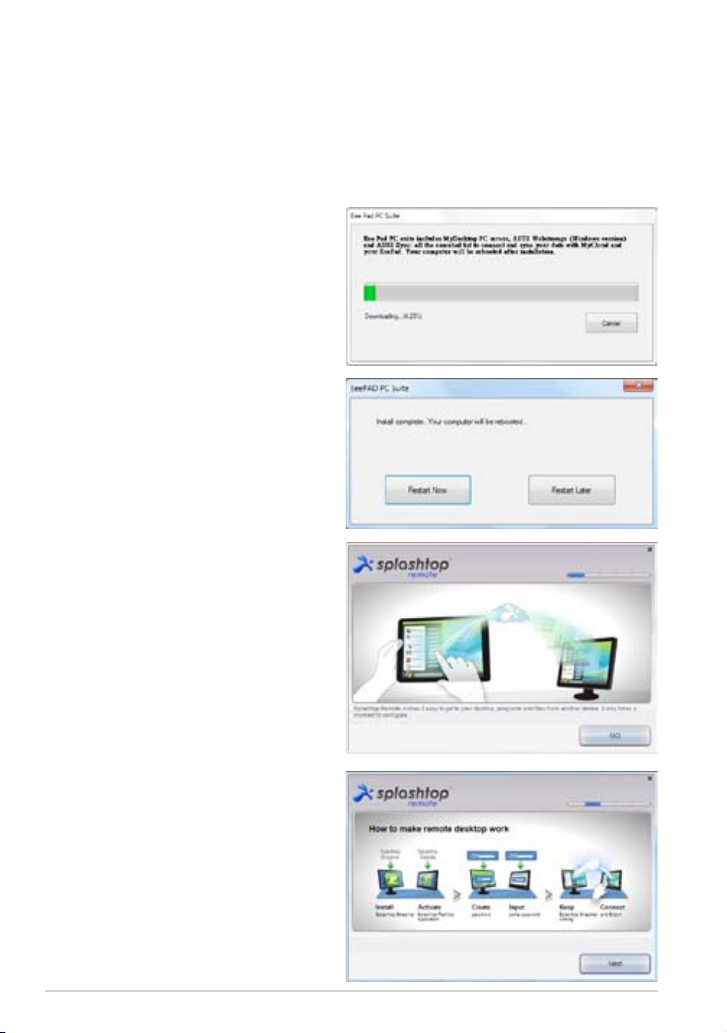
MyDesktop
Руководство ASUS Eee Pad
42
MyDesktop
Eee Pad.
Для установки и настройки Eee Pad PC Suite (на ПК)
1. Убедитесь, что PC подключен к сети Интернет.
2. Дважды щелкните на
исполняемом файле, скачанном
с сайта ASUS.
3. Нажмите Перезагрузить сейчас
для перезагрузки ПК.
4. Нажмите GO для конфигурации
параметров MyDesktop.
позволяет удаленно управлять другим компьютером с Вашего
5. Нажмите
продолжения.
Далее
для
Page 43

6. Прочитайте лицензионное
соглашение и нажмите
Принять
для согласия.
7. Создайте пароль и нажмите
.
Далее
8. Нажмите
Запустить
для
продолжения.
. Скопируйте IP адрес Вашего
компьютера для последующего
использования на Вашем Eee
Pad.
Руководство ASUS Eee Pad
43
Page 44
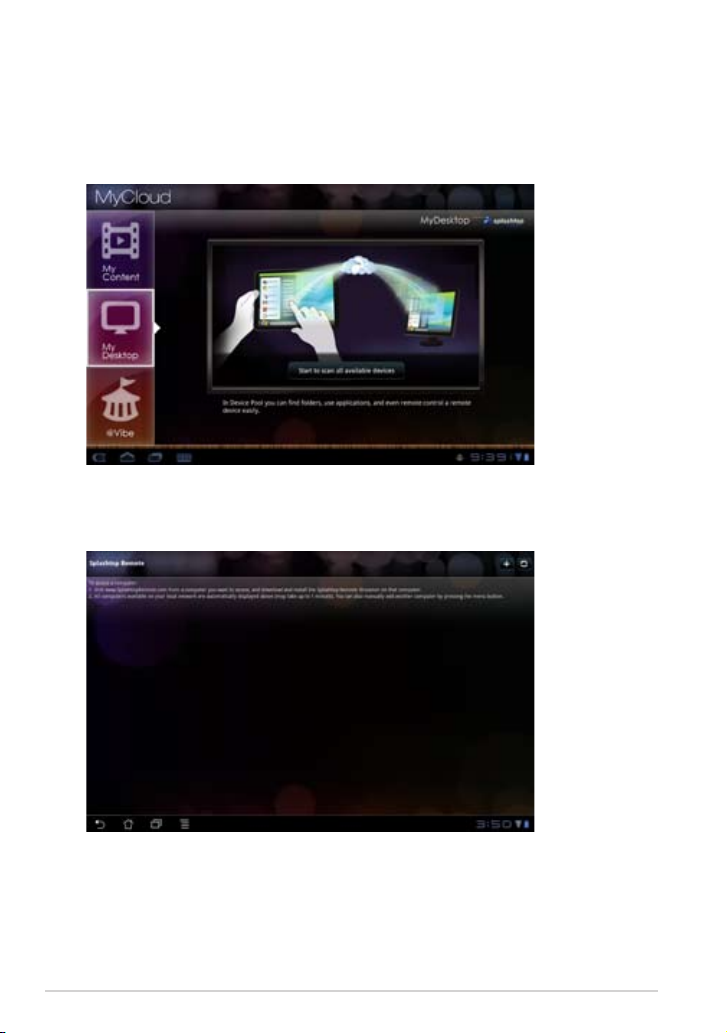
Для использования
Руководство ASUS Eee Pad
44
MyDesktop
(на Eee Pad)
1. Убедитесь, что Eee Pad и другой компьютер, подключены к одной
точке доступа (AP).
2. Нажмите экран для сканирования доступных устройств.
3. Нажмите знак плюс (+) в правом верхнем углу для добавления
клиентского компьютера.
Page 45
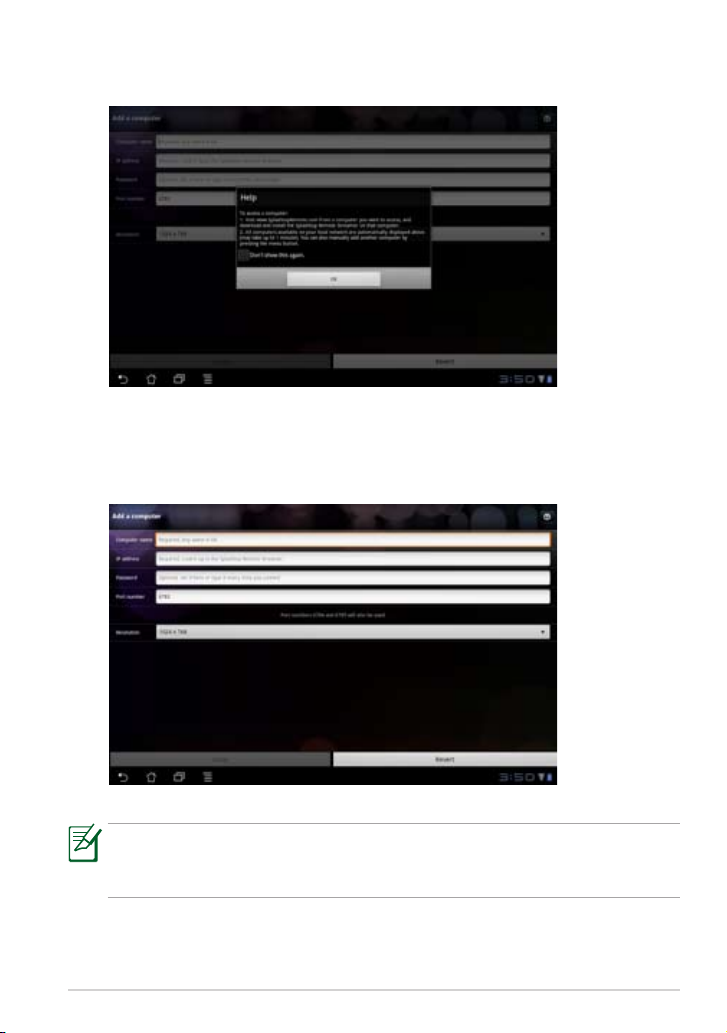
4. Нажмите OK для продолжения.
5. Вручную введите всю информацию о Вашем клиентском ПК, включая
IP адрес и пароль, которые Вы ранее скопировали, затем нажмите
для добавления клиента.
Готово
При использовании MyDesktop, устройства должны быть подключены
к одной беспроводной точке доступа (AP). Соответственно, MyNet не
сможет функционировать при подключении через сеть 3G.
Руководство ASUS Eee Pad
45
Page 46
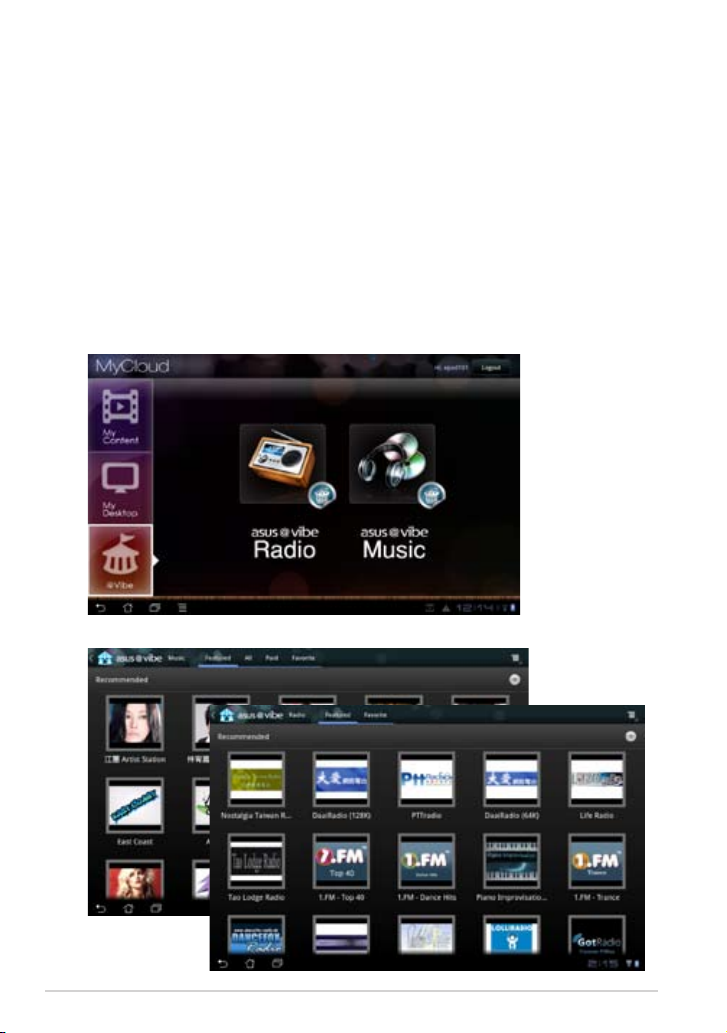
@Vibe
Руководство ASUS Eee Pad
46
Asus@vibe представляет собой единую развлекательную платформу,
предназначенную для обслуживания для всех продуктов ASUS. С платформы
Asus@vibe пользователи могут получить доступ или скачать музыку, видео,
игры, журналы, электронные книги, а также использовать свои любимые
радиостанции и потоковое телевидение в любое время и в любом месте, в то
время как содержимое может изменяться в зависимости от страны.
Используйте учетную запись ASUS Access для доступа к мультимедийному
содержимому в @Vibe.
1. Нажмите
2. Войдите в Вашу учетную запись.
3. Выберите
4. Выберите диск или радиостанцию.
Приложения
Музыка
или
, затем
Радио
@Vibe
.
.
Page 47

Eee Pad PC Suite (на ПК)
Eee Pad PC Suite
ASUS Sync
с Eee Pad.
состоит из
. Это пакет инструментов на Вашем ПК для совместной работы
My Desktop PC Server, ASUS Webstorage
MyDesktop PC Server
Это удаленный рабочий стол, функционирующий совместно с MyDesktop
на Eee Pad. Подробную информацию смотрите в предыдущем разделе.
ASUS Webstorage
Это онлайн-хранилище для хранения и доступа к данным в любое время и в
любом месте.
После установки Eee Pad PC Suite на Ваш ПК.
появится в окне
Перед доступом к ASUS WebStorage убедитесь, что Вы подключены к
сети Интернет.
Компьютер
. Дважды щелкните по диску для входа.
ASUS Webstorage Drive
и
Руководство ASUS Eee Pad
47
Page 48

ASUS Sync
Руководство ASUS Eee Pad
48
ASUS Sync позволяет синхронизировать
на ПК с Eee Pad.
Для синхронизации Eee Pad с Вашим ПК
1. Подключите Eee Pad к ПК, на котором установлена Eee Pad PC Suite.
2. Нажмите ASUS Sync на нижнем правом углу создания подключения
между Eee Pad и ПК.
3. Запустите
ASUS Sync
на Вашем ПК.
Контакты
и
Календарь
Outlook
Для синхронизации
2003 или более позднюю версию)
синхронизации
или более позднюю версию), Outlook Express
.
Vista
Календаря
Контактов
ASUS Sync поддерживает
ASUS Sync поддерживает
и
Календарь Windows Vista
и
Outlook 2003
Контакты Windows
Outlook
, для
Page 49

4. Выберите пункт для синхронизац ии и нажмите
синхронизации
или выберите
Выбрать все
для синхронизации обоих
пунктов.
5. Вы бер ит е сле ва
Ка ле н д а рь
ил и
Ко нт а к т ы
дл я нас тро йк и
синхронизации.
Выбран о дл я
Руководство ASUS Eee Pad
4
Page 50

Удостоверения и стандарты
Руководство ASUS Eee Pad
50
Удостоверение Федеральной комиссии по средствам связи
Данное устройство соответствует части 15 Правил FCC. Эксплуатация
оборудования допустима при соблюдении следующих условий: (1)
Данное устройство не должно создавать помех (2) На работу устройства
могут оказываться внешние помехи, включая те, которые могут вызвать
нежелательные режимы его работы.
Данное оборудование было протестировано и сочтено соответствующим
ограничениям по цифровым устройствам класса В в соответствии с частью
15 Правил FCC. Эти ограничения рассчитаны на обеспечение защиты в
разумных пределах от вредоносных воздействий при установке в жилом
помещении. Данное оборудование создает, использует и может излучать
энергию в радиодиапазоне, которая, при установке или использовании данного
оборудования не в соответствии с инструкциями производителя, может создавать
помехи в радиосвязи. Тем не менее, невозможно гарантировать отсутствие помех
в каждом конкретном случае. В случае, если данное оборудование действительно
вызывает помехи в радио или телевизионном приеме, что можно проверить,
включив и выключив данное оборудование, пользователю рекомендуется
попытаться удалить помехи следующими средствами:
• Переориентировать или переместить принимающую антенну.
• Увеличить расстояние между данным прибором и приемником.
• Подключить данное оборудование к розетке другой электроцепи, нежели та,
к которой подключен приемник.
• Проконсультироваться с продавцом или квалифицированным радио/ ТВ
техником.
Измене ния или допол не ния к данному пункту , не согла сованны е,
непосредственно, со стороной, ответственной за соответствие правилам,
могут сделать недействительным право пользователя на пользование данным
оборудованием.
Антенны, используемые с этим передатчиком не должны быть расположены
рядом с другими антеннами или передатчиками.
Воздействие радиочастоты (SAR)
Данное устройство соответствует правительственным требованиям по
воздействию радиоволн. Это устройство не превышает предельные значения
облучения радиочастотной (РЧ) энергией, установленные Федеральной
комиссией по связи правительства США.
Для определения уровня облучения используется единица измерения, называемая
удельным коэффициентом поглощения (SAR). Ограничение SAR, установленное
FCC составляет 1.6Вт/кг. Испытания SAR выполняются в стандартном рабочем
положении принятым FCC с помощью EUT передачи с заданным уровнем
мощности на различных каналах.
Наибольшее значение SAR для устройства, по сообщению FCC, является 1.52
Вт/кг при размещении рядом с телом.
Page 51

FCC предоставила разрешение для этого устройства, т.к. все уровни SAR
удовлетворяют требованиям FCC RF. Информацию о SAR для этого
устройства можно найти на сайте
MSQSL101.
Уровень SAR этого устройства соответствует требованиям ANSI/IEEE
C5.1-1 для населения /неконтролируемого окружения и был испытан
в соответствии с методами и процедурами измерения, указанными в
бюллетене OET 65, дополнение C.
www.fcc.gov/oet/ea/fccid
по FCC ID:
Нормативы промышленного стандарта Канады
Данное устройство соответствует требованиям промышленности Канады,
освобожденным от стандарта RSS. Эксплуатация оборудования допустима
при соблюдении следующих условий: (1) Данное устройство не должно
создавать помех (2) На работу устройства могут оказываться внешние
помехи, включая те, которые могут вызвать нежелательные режимы его
работы.
Этот цифровое устройство класса [B] соответствует требованиям
канадского стандарта ICES-003.
Данное устройство радиосвязи категории II соответствует стандарту для
промышленных устройств Канады RSS-310.
Промышленный стандарт Канады: Требования к
воздействию радиочастоты
Этот EUT соответствует требованиям SAR от IC RSS-102 для населения
/неконтролируемого окружения и был испытан в соответствии с методами
и процедурами измерения, указанными в IEEE 1528. Это оборудование
должно быть установлено и работать на расстоянии не менее 20 см от
Вашего тела.
Устройство и его антенна не должны располагаться рядом с другими
антеннами и передатчиками.
Функция выбора кода страны отключена для продуктов, продаваемых в
США и Канаде.
Для продуктов доступных на рынке США/Канады доступны только каналы
с 1 по 11. Выбор других каналов невозможен.
Руководство ASUS Eee Pad
51
Page 52

CE Предупреждение
Руководство ASUS Eee Pad
52
Маркировка CE для устройств без модуля беспроводной
сети/Bluetooth
Пост авляемое устр ойств о сов мести мо с требов ания ми дир екти в
ЕС 2004/108/EC “Электромагнитная совместимость” и 2006/5/EC
“Низковольтное оборудование”.
Маркировка CE для устройств с модулем беспроводной
сети/Bluetooth
Это оборудование соответствует требованиям директивы Европейского
парл амент а и Еврок омисси и №1 /5/E C от мар та 1 года о
совместимости средств радиосвязи и телекоммуникационного оборудования.
Правила электробезопасности
Изделие потребляет ток до 6A. Для его эксплуатации необходимо
использовать шнур питания аналогичный H05VV-F, 3G, 0.75мм2 или
H05VV-F, 2G, 0.75мм2.
Утилизация и переработка
Компания ASUS берет на себя обязательства по утилизации старого
оборудования, исходя из принципов всесторонней защиты окружающей
среды. Мы предоставляем решения нашим клиентам для переработки
наших продуктов, аккумуляторов и других компонентов, а также упаковки.
Для получения подробной информации об утилизации и переработке в
различных регионах посетите
http://csr.asus.com/english/Takeback.htm
.
При неправильной замене аккумулятора возможен взрыв. Утилизируйте
аккумулятор в соответствии с инструкциями производителя.
Не выбрасывайте аккумулятор вместе с бытовым мусором. Символ
перечеркнутого мусорного бака означает, что продукт нельзя
выбрасывать вместе с бытовым мусором.
Не выбрасывайте Eee Pad вместе с бытовым мусором. Этот
продукт предназначен для повторного использования и переработки.
Символ перечеркнутого мусорного бака означает, что продукт
(электрическое и электронное оборудование и содержащие ртуть
аккумуляторы) нельзя выбрасывать вместе с бытовым мусором.
Ознакомьтесь с правилами утилизации таких продуктов.
Допустимый температурный диапазон: Этот Eee Pad может использоваться
при температуре воздуха в диапазоне от 0°C (32°F) до 35°C (5°F).
Page 53

Программное обеспечение Tuxera предоставляет
поддержку формата NTFS.
SR S SOU ND явл яе тс я тор го во й мар ко й
компании SRS Labs, Inc. Технология SOUND
зарегистрирована под лицензией от SRS Labs,
Inc.
Информация о погоде предоставлена AccuWeather.
com®.
Шрифта iFont, используемый в этом продукте,
разработан Arphic.
Поддержка Adobe® Flash® Player
+Flash Player 10.2 доступен для загрузки на
Android Market. Это продукция GA (General
Availability) выполненная для устройств Android
2.2 (Froyo) и 2.3 (Gingerbread) и первой бетаверсии Android 3.x (Honeycomb), которые
включают по крайней мере, обновление системы
Google 3.0.1.
Для получения подробной информации посетите
http://blogs.adobe.com/flashplayer/
.
Руководство ASUS Eee Pad
53
Page 54

Информация об авторских правах
Любая часть этого руководства, включая оборудование и программное обеспечение,
описанные в нем, не может быть дублирована, передана, преобразована, сохранена в
системе поиска или переведена на другой язык в любой форме или любыми средствами,
кроме документации, хранящейся покупателем с целью резервирования, без специального
письменного разрешения ASUSTeK COMPUTER INC. (“ASUS”).
ASUS и логотип Eee Pad являются зарегистрированными торговыми знаками ASUSTek
Computer Inc.
Информация в этом документе может быть изменена без предварительного уведомления.
Copyright © 2011 ASUSTeK COMPUTER INC. Все права защищены.
Ограничение ответственности
Могут возникнуть обстоятельства, в которых из-за нарушения ASUS своих
обязательств или в силу иных источников ответственности Вы получите право
на возмещение ущерба со стороны ASUS. В каждом таком случае и независимо
от оснований, дающих Вам право претендовать на возмещение ASUS убытков,
ответственность ASUS не будет превышать величину ущерба от телесных
повреждений (включая смерть) и повреждения недвижимости и материального
личного имущества либо иных фактических прямых убытков, вызванных
упущением или невыполнением законных обязательств по данному Заявлению о
гарантии, но не более контрактной цены каждого продукта по каталогу.
ASUS будет нести ответственность или освобождает Вас от ответственности
только за потери, убытки или претензии, связанные с контрактом,
невыполнением или нарушением данного Заявления о гарантии.
Это ограничение распространяется также на поставщиков и реселлеров ASUS,
устанавливая максимальную величину совокупной ответственности ASUS, ее
поставщиков и реселлера. Устанавливая максимальную величину совокупной
ответственности ASUS, ее поставщиков и реселлера.
НИ ПРИ КАКИХ ОБСТОЯТЕЛЬСТВАХ ASUS НЕ БУДЕТ НЕСТИ
ОТВЕТСТВЕННОСТЬ В ЛЮБЫХ ИЗ СЛЕДУЮЩИХ СЛУЧАЕВ: (1)
ПРЕТЕНЗИИ К ВАМ В СВЯЗИ С УБЫТКАМИ ТРЕТЬИХ ЛИЦ; (2)
ПОТЕРИ ИЛИ ПОВРЕЖДЕНИЯ ВАШИХ ЗАПИСЕЙ ИЛИ ДАННЫХ; ИЛИ
(3) СПЕЦИАЛЬНЫЙ, СЛУЧАЙНЫЙ ИЛИ КОСВЕННЫЙ ЛИБО КАКОЙЛИБО СОПРЯЖЕННЫЙ ЭКОНОМИЧЕСКИЙ УЩЕРБ (ВКЛЮЧАЯ
УПУЩЕННУЮ ВЫГОДУ ИЛИ ПОТЕРИ СБЕРЕЖЕНИЙ), ДАЖЕ ЕСЛИ
ASUS, ЕЕ ПОСТАВЩИКИ ИЛИ РЕСЕЛЛЕРЫ БЫЛИ УВЕДОМЛЕНЫ О
ВОЗМОЖНОСТИ ИХ ВОЗНИКНОВЕНИЯ.
Производитель ASUSTek COMPUTER INC.
Адрес No. 150, LI-TE RD., PEITOU, TAIPEI 112, TAIWAN R.O.C
Страна Тайвань
Официальный
представитель в Европе
Адрес HARKORT STR. 21-23, 40880 RATINGEN
Страна Германия
54
ASUS COMPUTER GmbH
Руководство ASUS Eee Pad
